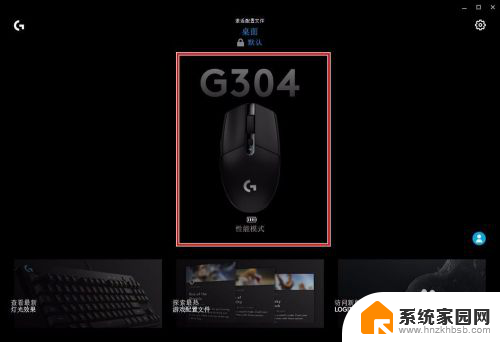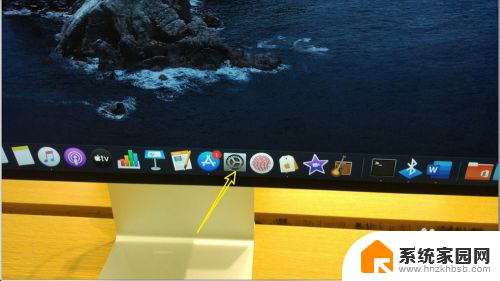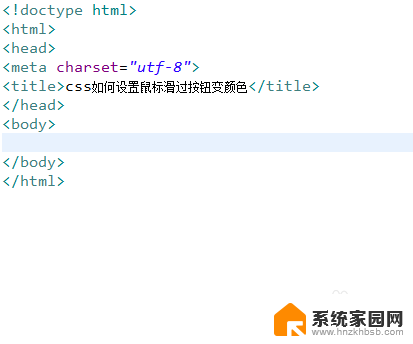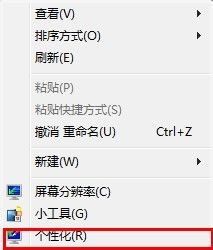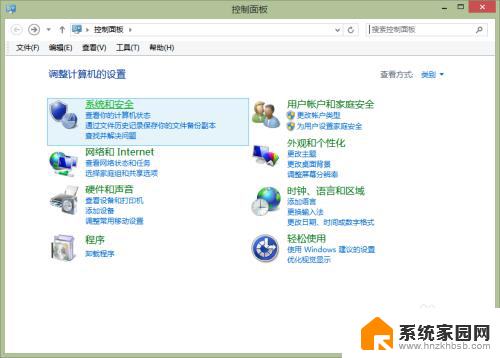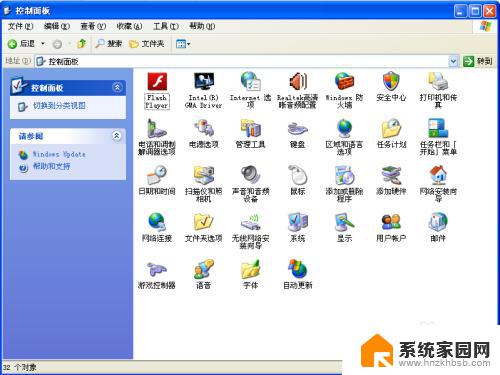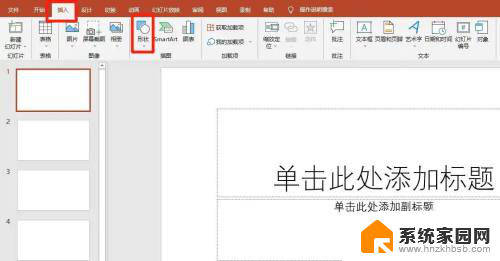鼠标功能键怎么设置 如何设置鼠标自定义按键
鼠标功能键怎么设置,鼠标作为我们使用电脑的重要工具之一,除了常规的左键、右键和滚轮功能外,还有一些自定义按键可以为我们的操作提供更加便捷的体验,然而许多用户对于鼠标的功能键设置并不了解,不清楚如何进行个性化的按键设置。在这篇文章中我们将为大家详细介绍鼠标功能键的设置方法,教您如何自定义鼠标按键,让您的操作更加高效、便捷。无论您是专业的电脑玩家还是普通用户,相信这篇文章都能帮助到您,带来更好的鼠标使用体验。
具体步骤:
1.首先你应该有如上图一样的鼠标才可以更改,然后去官方下载驱动程序软件。一般都会有的,只有安装了驱动软件,才有自定的功能,一般官网都会提供的 ,上面的鼠标为例子,这个是下载到的驱动控制程序,点击进行安装
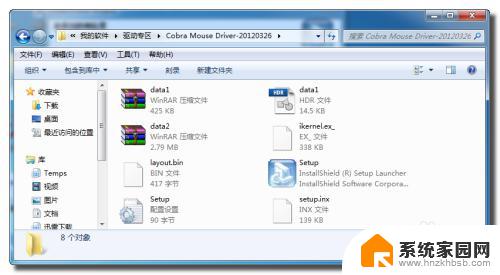
2. 根据操作提示进行安装,像这种驱动不要去更改安装路径默认就可以了
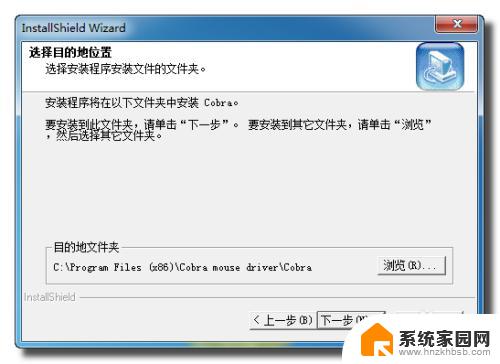
3. 等待安装完成,一般都需要一段时间。还会听到噔噔的声音,按照之后最好重启电脑,因为驱动都是重启后生效
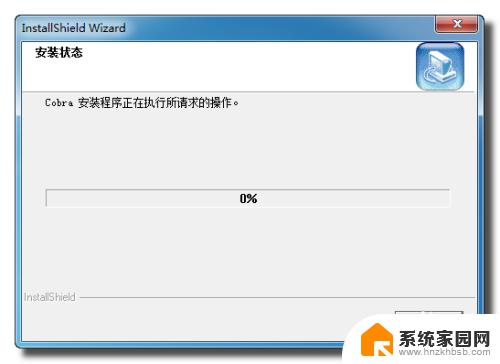
4. 然后在开始菜单找到控制的软件,打开看到如下界面。这个可以自定义任何按钮,但是最好只修好多出来的按键就好,其他按键不要去触碰,比如我们这里修改为复制和粘贴,这样一来一个键就代替了我们常用的Ctrl+C复制,增加工作的效率,同样另外一个按钮就设置成粘贴功能

5. 可以自定义其他的项目,比如说增加音量减小音量等

6. 还有很多可以自定义的项目,具体看你的鼠标的功能,不同鼠标不同
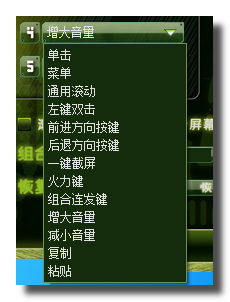
以上就是鼠标功能键设置的全部内容,如果你遇到这种情况,可以按照小编的操作进行解决,非常简单和快速。